如何從 WordPress 頁腳中刪除主題名稱?
已發表: 2023-01-02想知道如何從 WordPress 頁腳中刪除主題名稱? 如果是這樣,那麼您就到達了正確的頁面,正如在本文中一樣,我們將討論不同的方法來做到這一點。
當您使用 WordPress 主題構建 WordPress 網站時,它通常帶有包含主題名稱的版權頁腳。 有時您可能希望使用自己的頁腳或只是刪除主題名稱。
因此,本文討論了從 WordPress 主題中刪除主題名稱的 3 種不同方法。
讓我們開始吧!
從 WordPress 頁腳中刪除版權信息是否合法?
是的! 從 WordPress 主題中刪除版權頁腳是合法的。 由於 WordPress 是一個在 GNU-GPL 許可證下獲得許可的開源平台,因此可以免費使用、修改、分發和再分發。
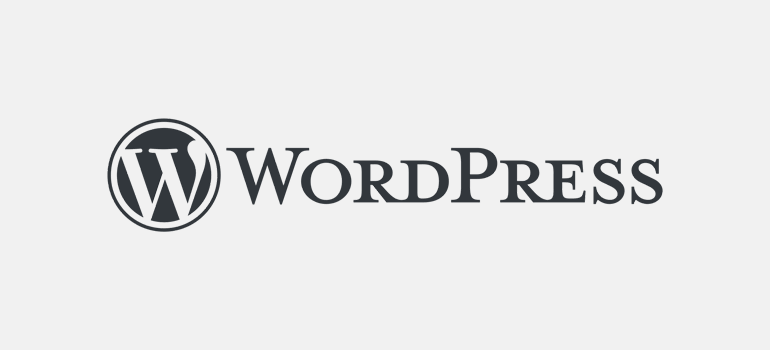
這意味著您可以對頁眉、頁腳或 WordPress 網站的任何頁面進行任何更改。 WordPress 不認為這是違反任何法律或非法的。 因此,您可以合法地修改 WordPress 主題和模板。
但是,您應該在進行任何更改之前使用備份插件備份您的 WordPress 網站。 即使您在從頁腳中刪除主題名稱時犯了任何錯誤,也可以輕鬆恢復您的網站。
主題名稱與其他版權信息一起出現在網站的頁腳中。 它讓觀眾了解您用於創建網站的主題。
如果您使用的是默認的 WordPress 主題,例如 Twenty-Twenty-Three,您可能會發現版權聲明“由 WordPress 自豪地提供支持”。 而對於其他主題,您可能會看到主題名稱或構建主題的公司。 刪除 Proudly Powered by WordPress 和主題名稱是合法的。
在我們討論如何從 WordPress 頁腳中刪除主題名稱之前,讓我們簡單地談談為什麼有必要刪除它。
為什麼需要從 WordPress 主題中刪除版權頁腳?
由於 WordPress 提供了許多主題供您在網站上使用,因此使用它們沒有任何問題。 但是,炫耀您用於構建 WordPress 網站的主題也不是強制性的。 作為一種信用,你可能不會刪除它,但是刪除主題名稱有很多好處。
讓我們看看其中的幾個:
- 創建您的品牌形象:在與您的企業聯機時,唯一的重點應該是推廣您的品牌而不是主題提供者。 因此,刪除主題名稱以幫助訪問者熟悉您的業務而不是其他品牌。
- 對於個性化:從 WordPress 主題中刪除版權頁腳允許您創建自定義外觀。 因此,您的觀眾認可您的品牌而不是主題公司。
- 為了保持專業性:如果您在沒有主題名稱的頁腳上添加自定義鏈接,您的網站看起來會更專業。
- 出於安全考慮:從頁腳中刪除主題名稱可以減少黑客入侵您網站的機會,因為他們不知道您的網站是建立在 WordPress 上的。
話雖如此,讓我們看看從 WordPress 頁腳中刪除主題名稱的方法。
如何從 WordPress 頁腳中刪除主題名稱?
許多人可能不知道您可以從 WordPress 頁腳中刪除主題名稱。 雖然有些人可能嘗試過從網站的頁腳中刪除主題名稱,但無法做到。
好吧,可以通過三種不同的方法輕鬆做到這一點。 讓我們看看這些方法:
方法 1:通過自定義從 WordPress 頁腳中刪除主題名稱
從 WordPress 頁腳中刪除主題名稱的第一種方法是使用自定義工具。 該工具在您的 WordPress 儀表板上可用。 我們還將向您展示使用該工具的分步過程。
為了演示這種方法,我們將使用 Zakra 主題。
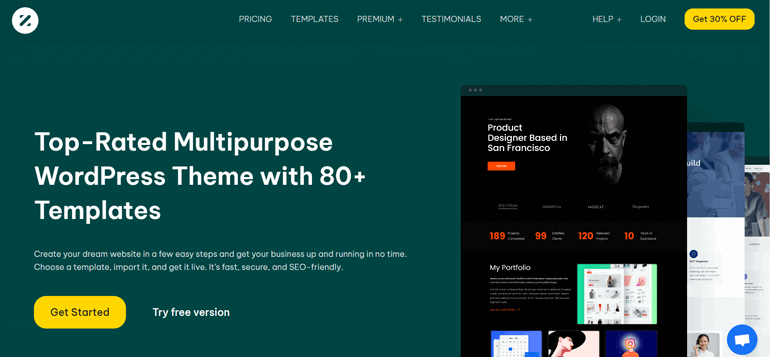
Zakra 是一個多用途主題,適用於任何類型的 WordPress 網站,包括博客。 它提供了 80 多個模板,您可以立即使用這些模板來創建 WordPress 網站。
因此,讓我們看看如何使用 Zakra 主題從 WordPress 頁腳中刪除主題名稱。
要刪除主題名稱,您必須先安裝並激活主題。 如果您已經這樣做了,那就太好了。 否則,您可以按照我們關於安裝和激活 Zakra 主題的教程進行操作。
下一步是從主題中導入您選擇的演示。 Zakra 有多個演示類別,例如商業、博客、電子商務、LMS 等。
您可以導入免費演示或購買高級演示並將其安裝在您的 WordPress 網站上。 為此,您會在安裝主題後收到一條通知,提示您開始使用 Zakra 。
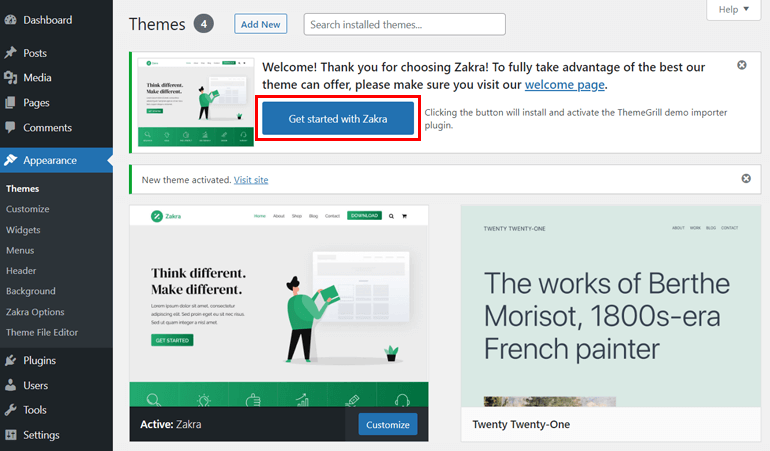
單擊它,它會自動安裝 ThemeGrill 演示導入器插件。
順便說一句,您還可以通過“插件”選項卡安裝插件。
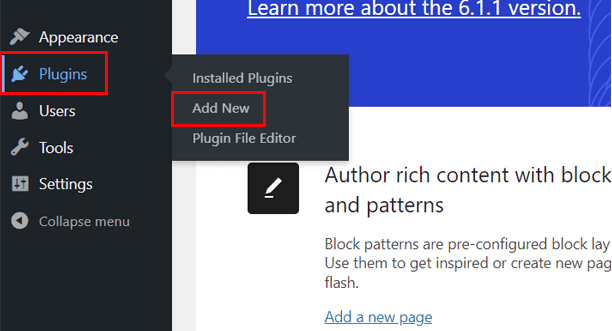
現在您將看到帶有 Zakra 主題中所有可用演示的界面。 選擇一個適合您的演示。
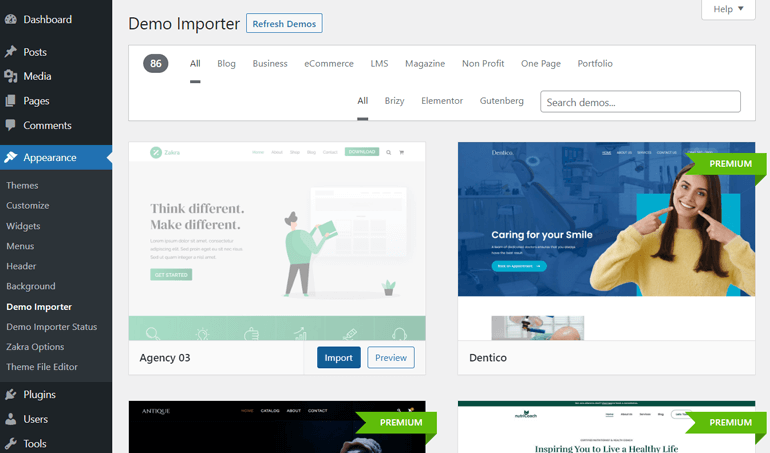
對於本教程,我們使用 Agency 03 演示。 選擇您選擇的演示後,將鼠標懸停在它上面。 它顯示了兩個按鈕: Import和Preview 。
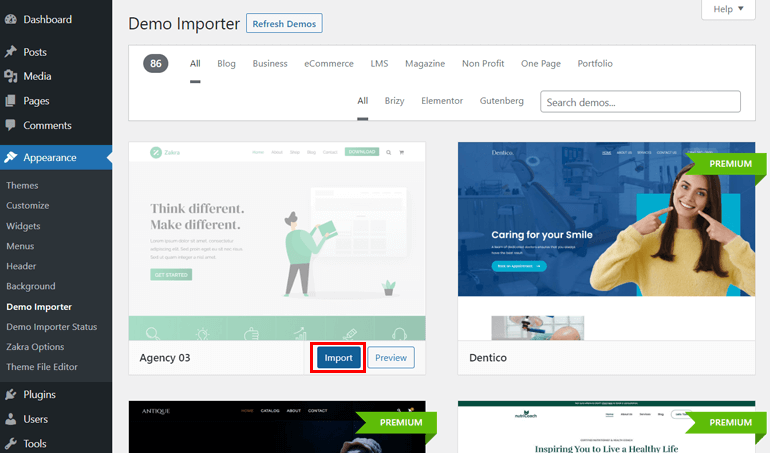
因此,單擊“導入”按鈕並繼續。
單擊“導入”按鈕時會出現一個新對話框。 仔細閱讀,如果一切正常,請點擊確認按鈕。
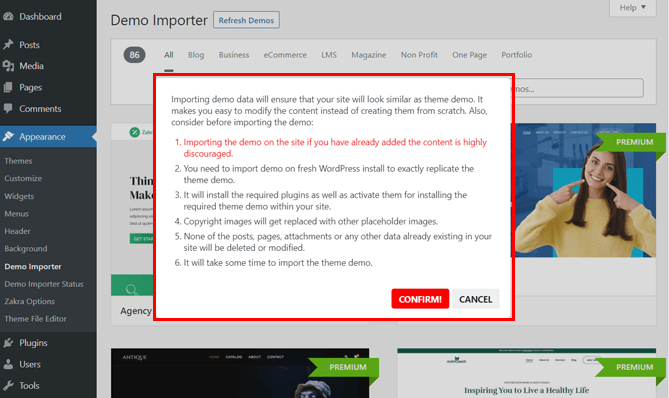
導入演示後,您可以通過單擊“實時預覽”按鈕訪問您的 WordPress 站點。
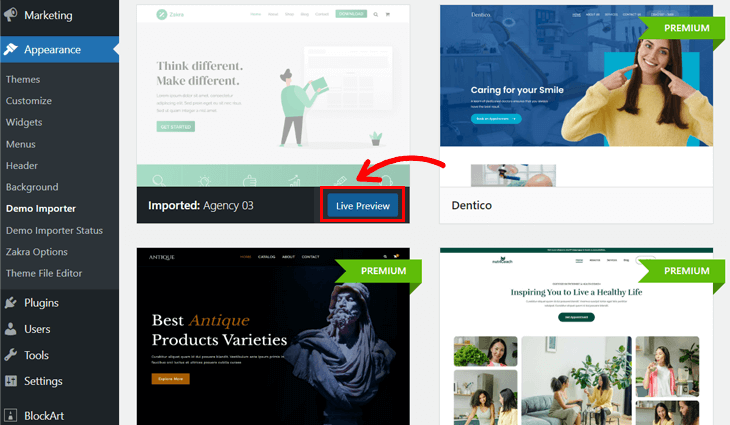
當您向下滾動到頁腳時,您會看到主題名稱“由 Zakra 和 BlockArt 提供支持” 。
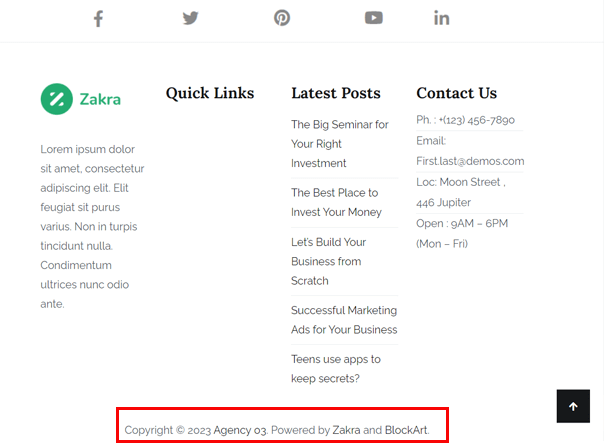
這正是我們要刪除的內容。
要從 WordPress 頁腳中刪除主題名稱,請訪問您的 WordPress 儀表板。 接下來,導航到外觀 >> 自定義。
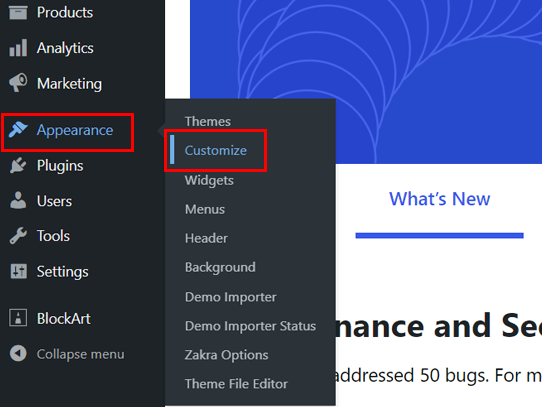
由於我們要自定義頁腳,因此單擊頁腳,然後單擊頁腳底部欄。
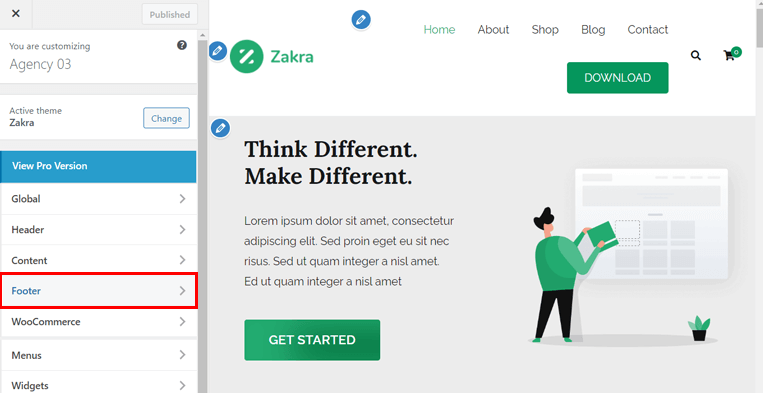
在這裡,您將看到Left Content 的文本/HTML 。
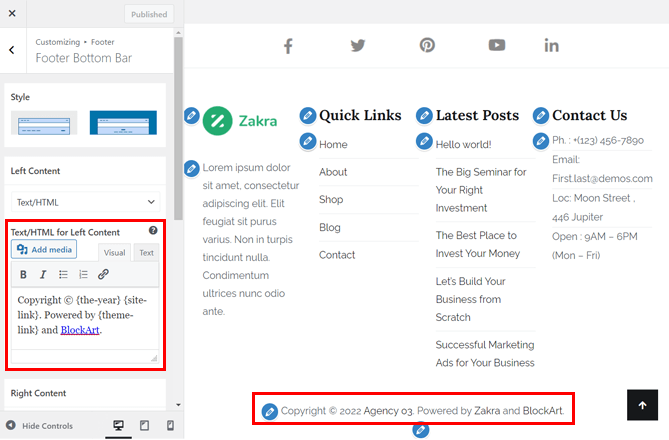
在其文本框下,去掉主題名稱,就可以在右側的界面中看到實時變化。
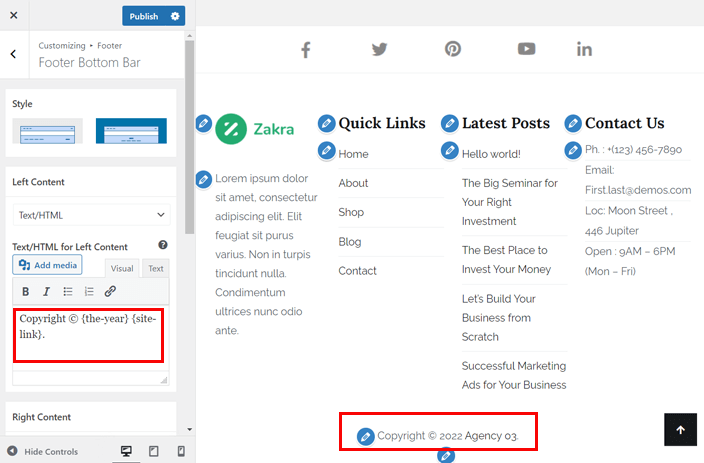
刪除主題名稱後,點擊頂部的發布按鈕。
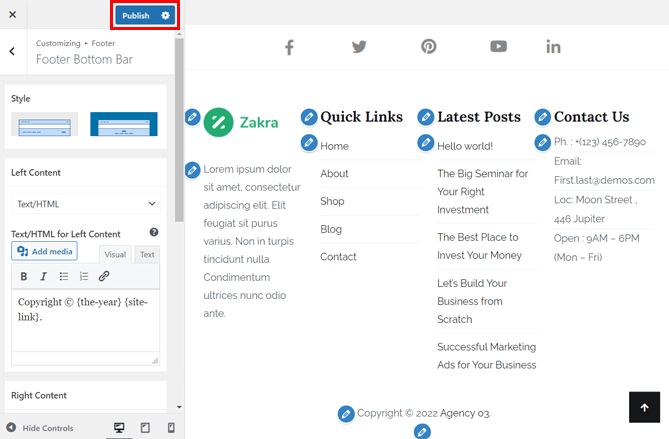
因此,您已經成功地從您的 WordPress 站點中刪除了主題名稱。 您現在可以通過訪問您的 WordPress 網站進行檢查。 您將看不到主題名稱。
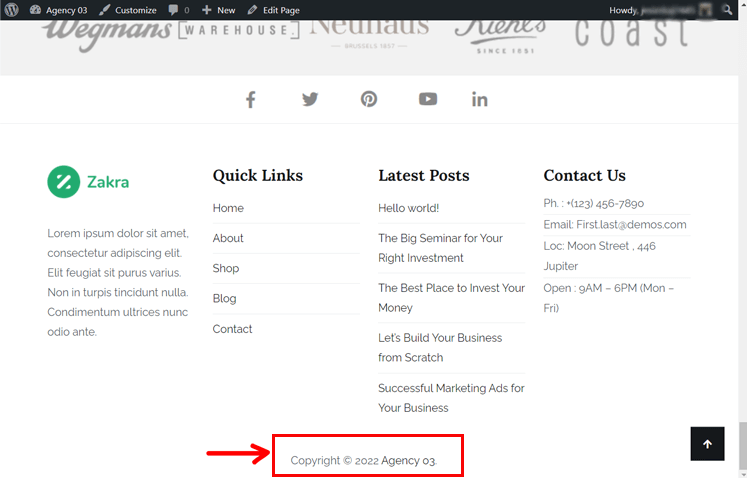
除了刪除主題名稱外,您還可以編輯或刪除站點名稱並添加您的自定義名稱。 同時,您還可以去掉頁面標題,自定義頁眉、菜單、小部件等。
方法 2:使用塊主題從 WordPress 頁腳中刪除主題名稱
從 WordPress 站點的頁腳中刪除主題名稱的下一個方法是使用塊主題。

塊主題,也稱為全站點編輯 (FSE),由完全由塊組成的模板組成。 它們與 WordPress 5.9 版一起引入,其唯一目的是使主題完全可定制
在這裡,為了展示如何使用塊主題從 WordPress 頁腳中刪除主題名稱,我們使用的是 eStory 主題。 eStory 是 ThemeGrill 的塊主題,最適合博客網站。 它是完全可定制和靈活的。
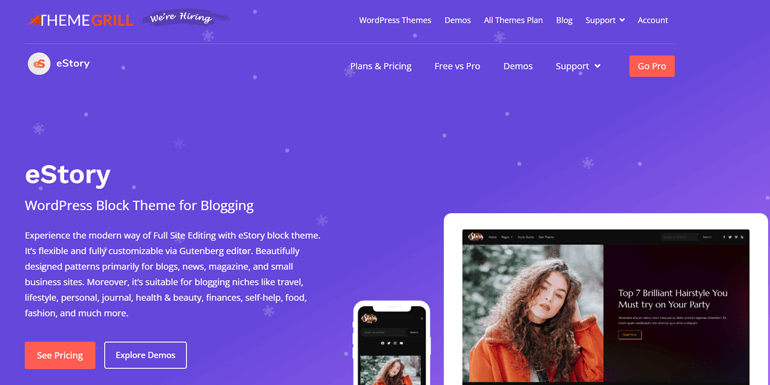
eStory 還擁有三個適用於博客、新聞、雜誌和小型企業網站的入門網站。 此外,它是 100% 古騰堡就緒的,並且有超過 25 種塊模式。
如果您還沒有在您的 WordPress 網站上安裝任何主題,您可以簡單地安裝 eStory 主題。 如果您已經擁有,那就太好了!
要安裝 eStory 主題並導入其演示,您可以按照與上述 Zakra 主題相同的步驟進行操作。
完成導入演示後,訪問您的 WordPress 儀表板並導航至Appearance >> Editor 。
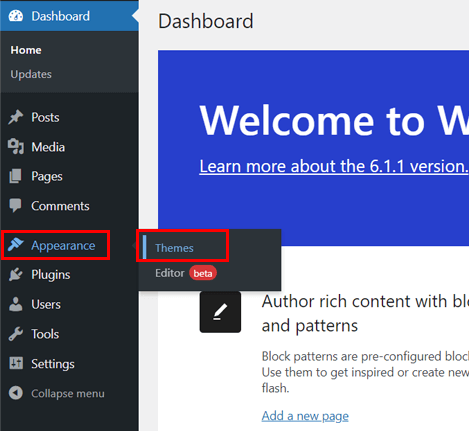
現在,您將看到一個新界面,它是一個編輯器。 從這裡向下滾動,直到您獲得帶有主題名稱的版權信息。
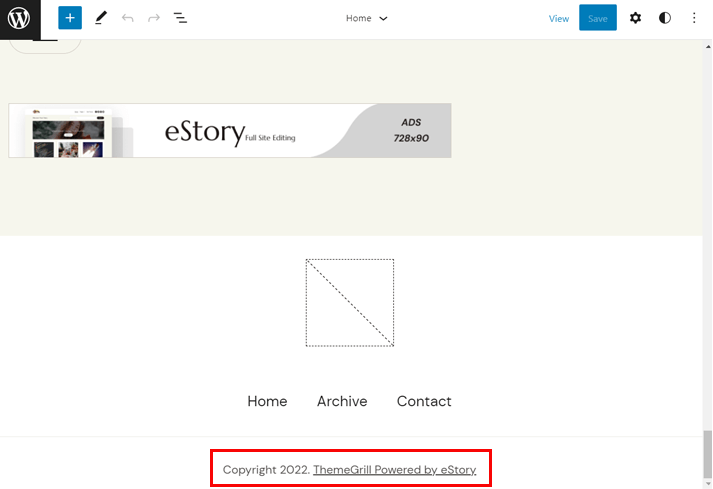
只需將鼠標懸停在頁腳上並單擊它。 您現在可以直接從編輯器中編輯頁腳。
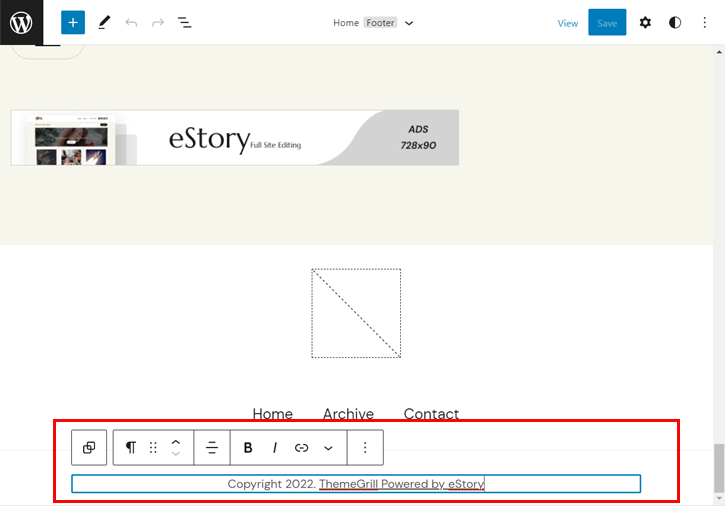
您可以完全刪除頁腳或刪除主題名稱。 這都是你的選擇。 完成編輯後,點擊頁面頂部的“保存”按鈕。
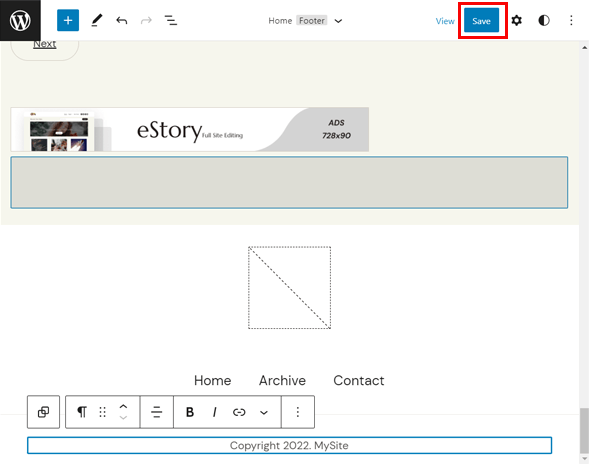
然後它會向您顯示一個對話框,詢問您是否確定所做的更改。 如果您對更改滿意,請再次點擊“保存”按鈕。 否則,您也可以取消更改。
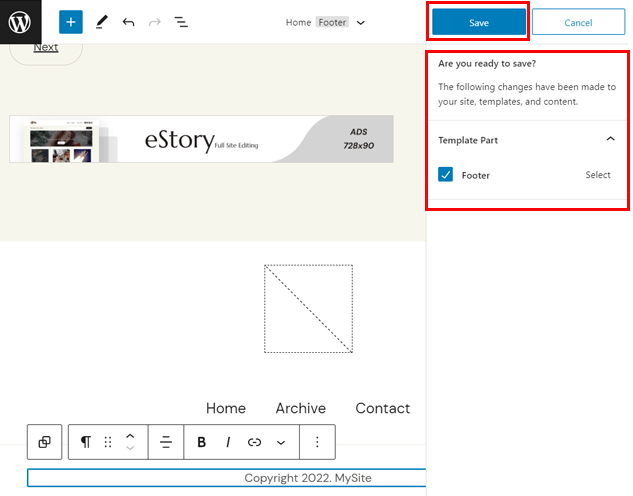
您現在可以返回儀表板並訪問您的網站。 它將不再在您的網站上顯示主題名稱。
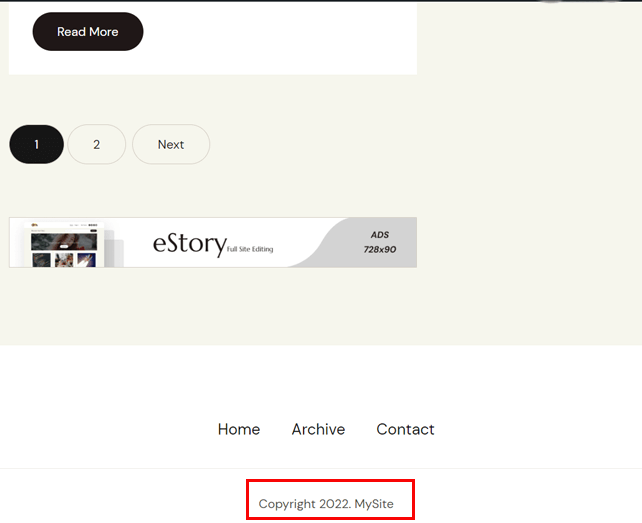
因此,如果您在網站上安裝了塊主題,則可以使用塊編輯器輕鬆刪除主題名稱。 這真的又快又容易。
方法 3:使用 WordPress 插件從 WordPress 頁腳中刪除主題名稱
WordPress 提供了大量的插件來為您的 WordPress 站點添加額外的功能。 為了從 WordPress 頁腳中刪除主題名稱,您也可以使用插件。
讓我們看看如何!
使用刪除頁腳信用
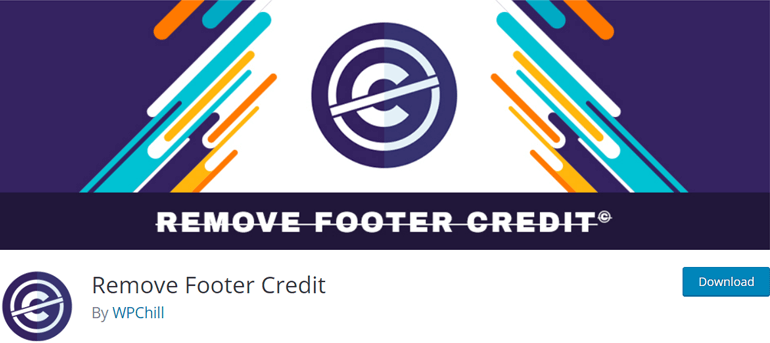
Remove Footer Credit 是最流行的插件,用於從 WordPress 頁腳中刪除主題名稱。 它完全免費且易於使用。
此外,它提供了最少的選項來使過程更簡單、更容易。 同時,您也不必修改網站的後台代碼。 您可以檢查頁腳的代碼並通過文本框刪除或替換主題名稱。
這是使用Remove Footer Credit插件刪除頁腳信用的教程。 在這個方法中,我們使用了 ColorMag 主題及其演示 Main。
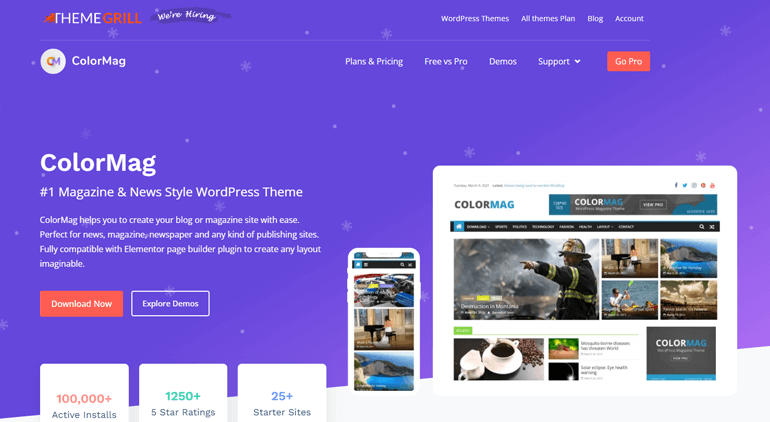
下面的屏幕截圖顯示了在 ColorMag 演示站點上如何使用主題名稱顯示頁腳。
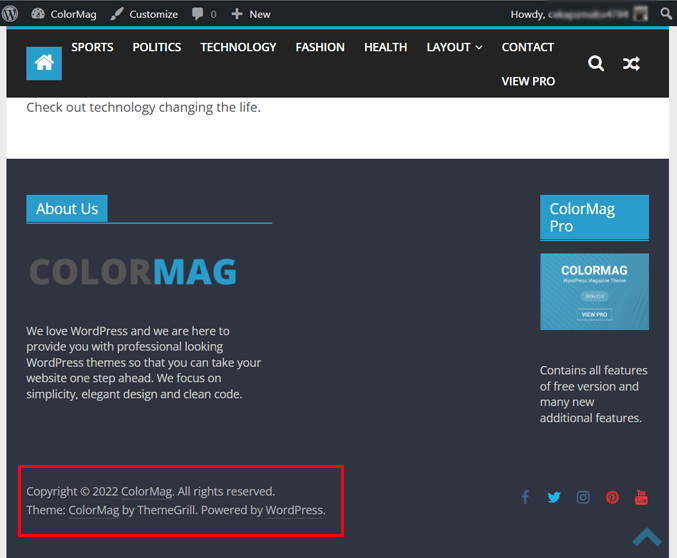
要刪除它,請訪問您的 WordPress 儀表板並導航至插件 >> 添加新插件。
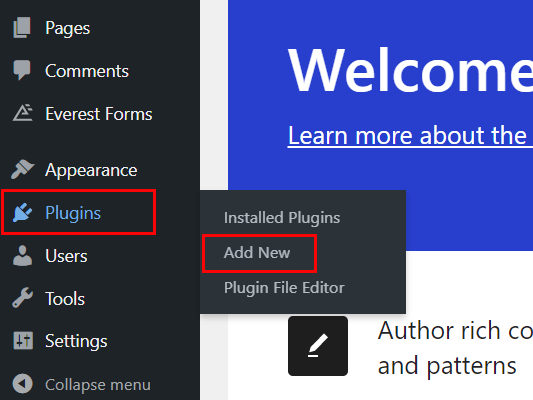
屏幕上會出現一個新界面,顯示特色插件。 在左側,您會看到搜索欄; 從這裡搜索刪除頁腳信用。
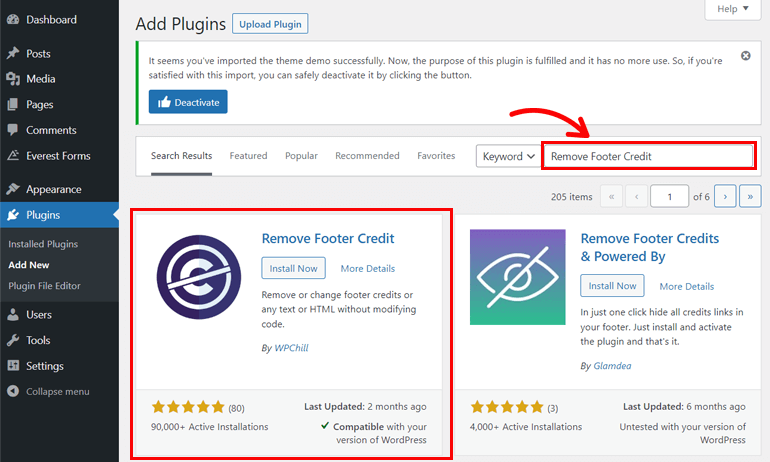
搜索結果會立即顯示該插件。 因此,點擊立即安裝按鈕,然後點擊激活按鈕。
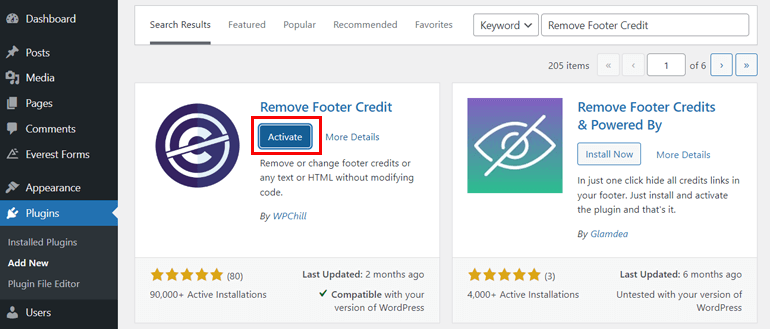
因此,屏幕上的插件頁面會顯示您的 WordPress 網站上安裝的所有插件。
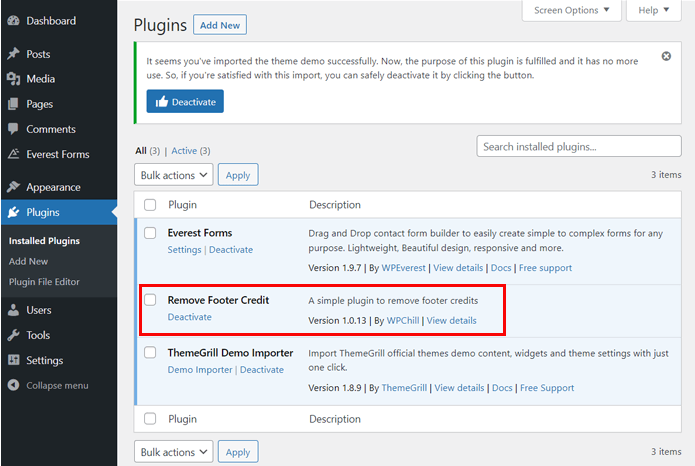
接下來,從您網站的儀表板,轉到Tools >> Remove Footer Credit 。
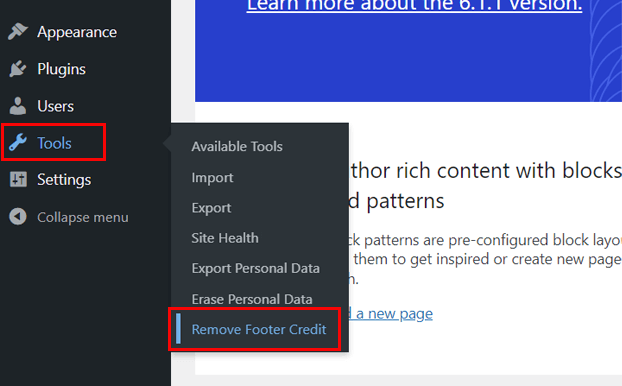
屏幕上會出現一個新頁面,可能如下所示:
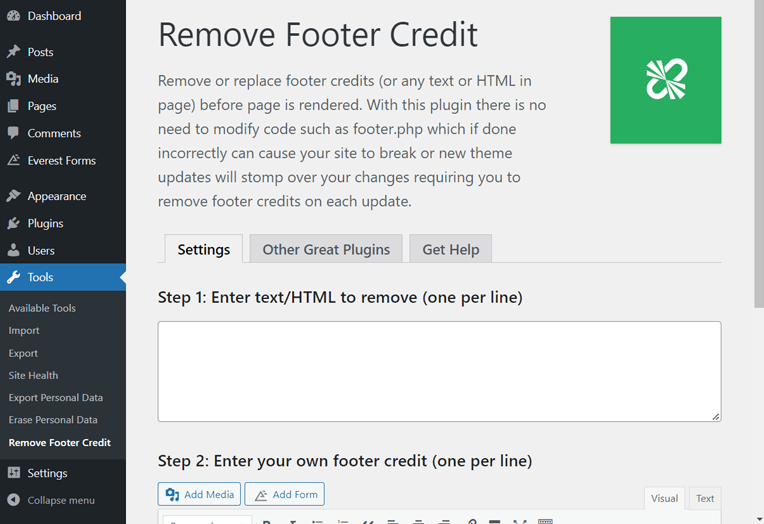
現在,在新選項卡上打開您的網站並檢查其頁腳元素。 為此,您只需右鍵單擊它並選擇Inspect 。 由於檢查元素的方法因瀏覽器而異,因此我們在這裡使用Google Chrome 。
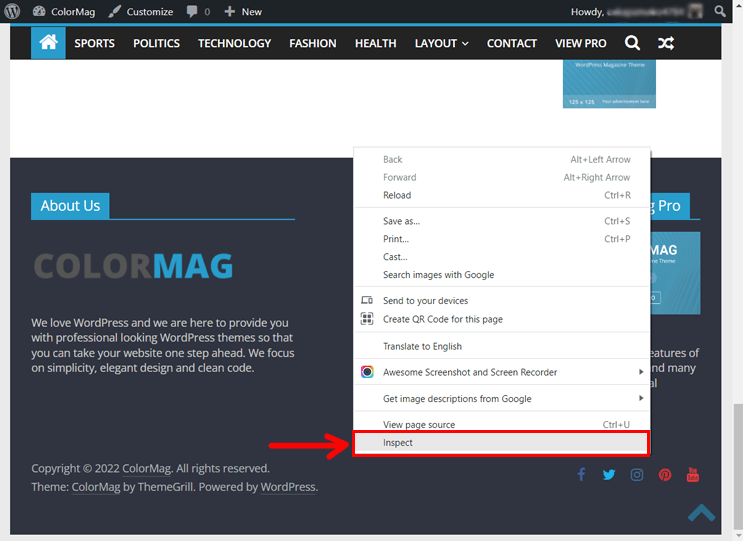
在左側,您會看到您網站的代碼。 現在復制突出顯示主題名稱的代碼片段。 只需右鍵單擊要刪除的元素的代碼,然後選擇Copy >> Copy element 。
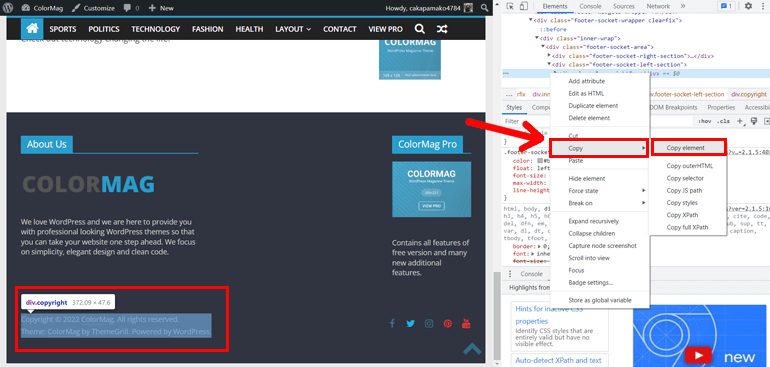
接下來,轉到您打開Remove Footer Credit的選項卡,並將代碼粘貼到Step 1下的文本框中。 請記住,您應該每行輸入一個文本或 HTML 代碼以刪除頁腳元素。
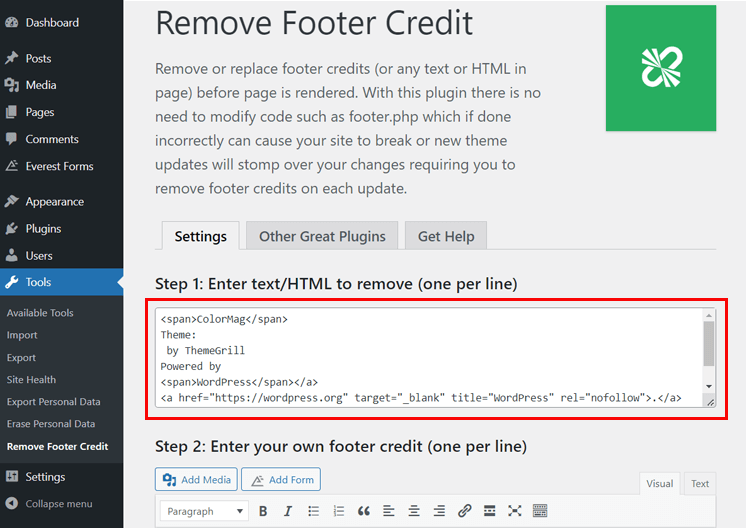
因此,通過檢查並粘貼到步驟 1的文本框下,複製每個元素的文本或代碼片段。
現在,在第 2 步下的文本框中,您可以輸入您的自定義頁腳信用。 刪除主題名稱並添加您的自定義信用後,點擊保存按鈕。
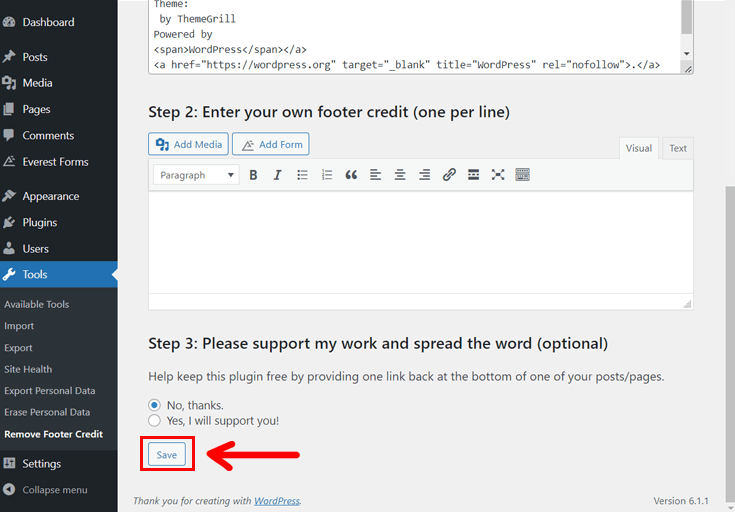
要檢查您是否已成功從 WordPress 頁腳中刪除主題名稱,您可以訪問您的 WordPress 站點。
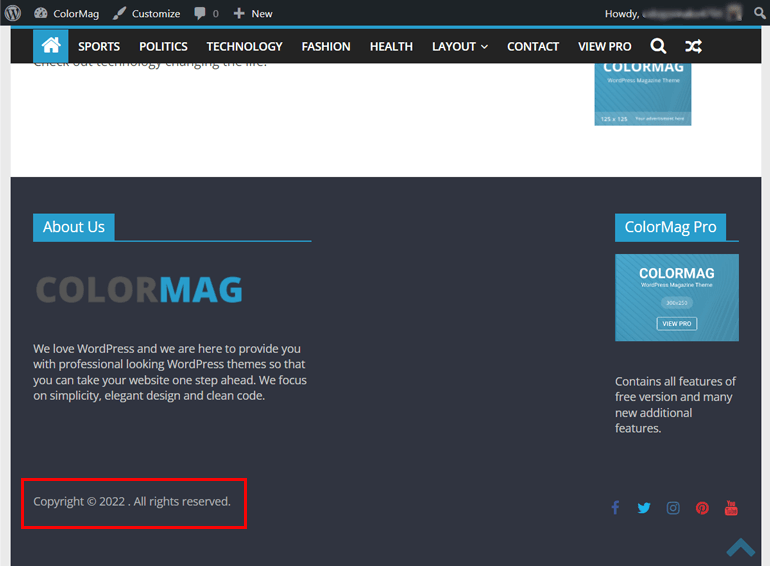
現在比較此方法的前後圖像。 您將分別在頁腳中看到主題名稱的存在和不存在。
而已。
包起來!
好吧,這就是我們關於如何從 WordPress 頁腳中刪除主題名稱的全部內容。 我們希望我們的文章能幫助您從 WordPress 主題中刪除版權頁腳。
但請記住,我們使用 Zakra、eStory 和 ColorMag 主題來使流程更加靈活和輕鬆。 使用其他主題時可能不是相同的過程。
不同的主題有不同的定制選項,您應該牢記這一點。 但是,對於塊主題,過程可能僅略有不同。
因此,您可以使用上述任何一種方法從 WordPress 頁腳中刪除主題名稱。
如果您還有時間,何不訪問我們的博客頁面? 我們有關於在 WordPress 中刪除頁面標題、更改鏈接顏色等的指南。
此外,請在 Twitter 和 Facebook 上關注我們,以獲取有關我們的新文章和產品的通知或更新。
您還可以訂閱我們的 YouTube 頻道以獲取視頻教程。
